Tarçın'da Ağ Nasıl Yapılandırılır
NS Tarçın masaüstü için varsayılan ortamdır Linux Darphanesi. Bunu kullanmak, özellikle bir ağ bağlantısı yapılandırmanız gerektiğinde oldukça basittir.
Bu makale için kullandık Linux Nane 19.1 Tarçınlı 4.0.10.
DHCP'ye karşı Statik Adresler
Gerçek ağ yapılandırmasına girmeden önce, iki farklı ağ adresi türü arasındaki farkı anlamanız gerekir: Statik ve Dinamik. Statik ağ adresi, manuel olarak yapılandırılan ve asla değişmeyen (siz değiştirmediğiniz sürece) bir adrestir. Dinamik adres ise, ISS'nizdeki veya ana sunucunuzdaki Dinamik Ana Bilgisayar Yapılandırma Protokolü (DHCP) aracılığıyla masaüstü makinenize otomatik olarak atanan bir adrestir. Ev kullanımı için dinamik adresler genellikle varsayılan (ve en iyi) seçimdir.
Ancak, statik bir IP adresi kullanmak isteyebileceğiniz zamanlar vardır. Bir makineden diğerine klasörleri paylaşmak istediğinizi veya Secure Shell (SSH) aracılığıyla masaüstünde uzaktan oturum açabilmek istediğinizi varsayalım. Bu, yalnızca makinenizin IP adresini bilmekle kalmayıp, söz konusu IP adresini kontrol ettiğinizde çok daha kolay hale gelir. Dinamik bir adres seçerseniz, yönlendiricinizin masaüstü makinenize yeni bir IP adresi ataması durumunda bu paylaşılan bağlantıları değiştirmeniz gerekecektir. Statik bir IP adresine sahip olmak bu sorunu ortadan kaldırır.
Bununla birlikte, Tarçın masaüstü ortamından ağı nasıl yapılandırırsınız? Hadi bulalım.
Tarçın Ağ Yöneticisine Erişme
Yapılacak ilk şey Tarçın Ağ Yöneticisini açmaktır. Bunu yapmak için şu adımları izleyin:
-
Ağ açılır menüsünü ortaya çıkarmak için masaüstünden sistem tepsisindeki ağ simgesini seçin.
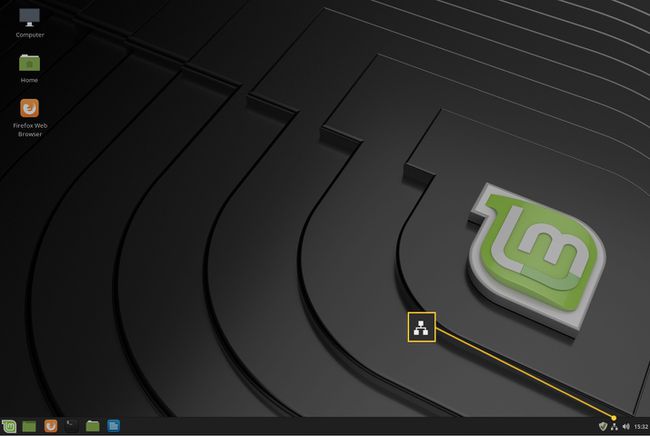
-
Ağ açılır penceresinden Ağ bağlantıları.
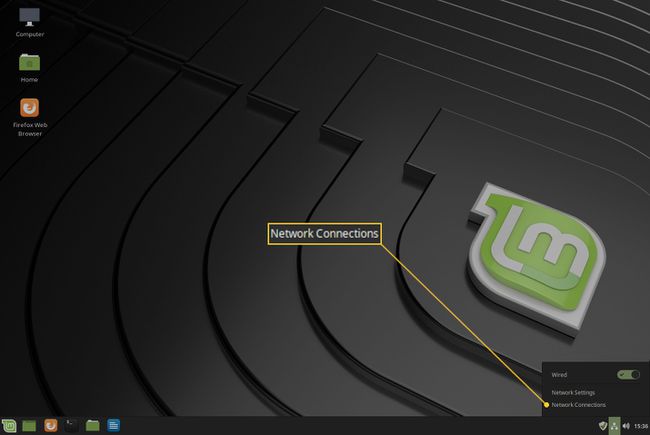
Ağ Bağlantıları uygulaması açılacaktır.
Statik IP Adresi Yapılandırma
Ardından, ağ bağlantısını statik bir IP adresi kullanacak şekilde yapılandıracağız (varsayılan DHCP adresi yerine). Bu değişikliği yapmak için şu adımları izleyin:
-
Ağ Bağlantıları penceresinden, öğesini seçin. Kablolu bağlantı 1 ve ardından düğmesine basın Vites simge.
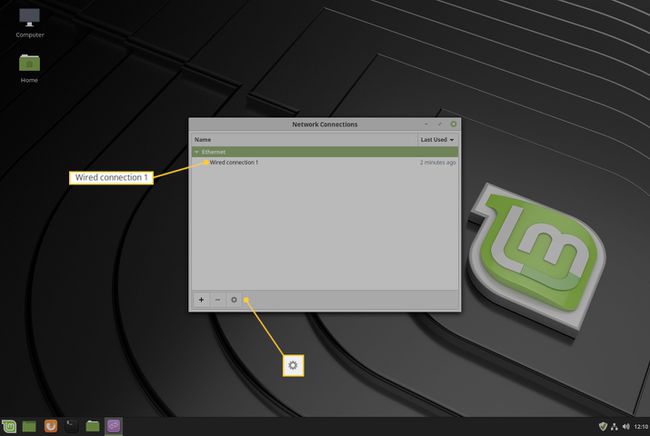
Kablolu bağlantıyı düzenle 1 penceresinde, IPv4 Ayarları sekme.
-
Seçme Manuel Yöntem açılır menüsünden.
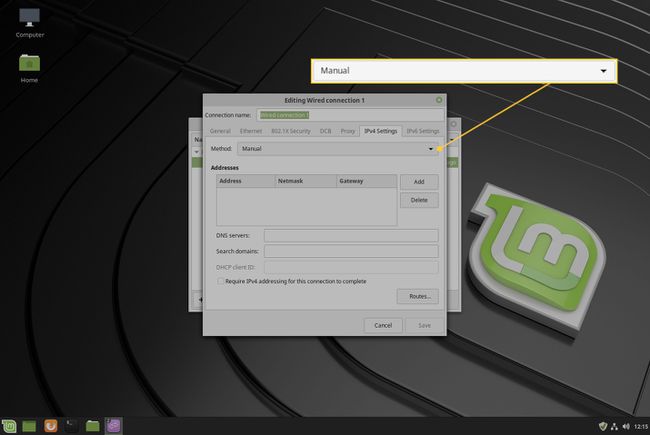
basmak Ekle.
-
Yaz Adres (IP adresi), ağ maskesi (tipik olarak 255.255.255.0) ve geçit (tipik olarak yönlendiricinizin IP adresi) bilgisayara atamak istediğiniz.

-
Kullanmak istediğiniz statik DNS sunucularını (isteğe bağlı) virgülle ayırarak yazın.

basmak Kaydetmek.
Hiç statik bir IP adresi yapılandırmadıysanız, yapılandırdığınız adresin yönlendiricinizle aynı adres şemasında olması gerektiğini bilin. Yani yönlendiricinizin IP adresi 192.168.1.1 ise 192.168.1.2 gibi bir IP adresi kullanmanız gerekir. Ayrıca yapılandırmak istediğiniz IP adresinin kullanımda olmadığından da emin olmalısınız. Bunu bulmanın iyi bir yolu, söz konusu adreste ping komutunu çalıştırmaktır. Bir terminal penceresi açın ve şöyle bir komut verin 192.168.1.2'ye gönderme. Komut, Hedef ana bilgisayara ulaşılamıyor diyerek geri gelirse, bu adresin kullanımı güvenlidir.
DNS, Dinamik Ad Hizmeti anlamına gelir ve URL'leri harici ağın kullanabileceği IP adreslerine çevirmekten sorumludur. DNS olmadan, URL'ler yerine IP adreslerini ezberlemeniz gerekir. Bu nedenle, google.com yazmak yerine, o adresin IP adresini (64.233.185.139 olabilir) bilmeniz gerekir. Statik DNS adreslerini yapılandırmamayı seçebilirsiniz. Bunu yapmazsanız, bilgisayarınız DNS'sini IP adresini sunacak olan yönlendiriciden alacaktır.
Yeni Adresi Etkinleştirme
Yeni adresi yapılandırdıktan sonra, masaüstü makineniz orijinal (DHCP) adresini kullanmaya devam edecektir. GUI aracılığıyla masaüstünüzün yeni adresi kullanmasını sağlamanın iki yolu vardır. Birincisi, makineyi yeniden başlatmaktır. Ancak yeniden başlatma gerekli değildir. Yeni adresi uygulamanın çok daha hızlı bir yolu, ağı devre dışı bırakmak ve yeniden etkinleştirmektir. İşte nasıl:
-
Masaüstünden, tepsi simgesi aracılığıyla Ağ açılır penceresini tekrar açın.
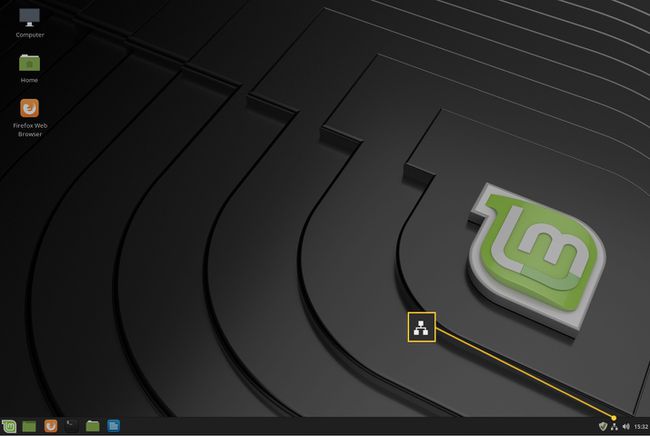
-
Kablolu kaydırıcıyı Açık için Kapalı konum.

-
Kablolu kaydırıcıyı geri çevirin Açık konum.

Bu yeni statik IP adresinin keyfini çıkarın.
Tebrikler, yeni statik IP adresiniz yürürlükte ve siz aynı işlemi tekrar yapana (ve farklı bir adres atayana) kadar değişmeyecektir.
